发布时间:2025-12-26 09:50:27 来源:转转大师 阅读量:5507
跳过文章,直接PDF转PPT在线转换免费>> AI摘要
AI摘要本文介绍了6种免费将PDF转换为PPT的方法。在线工具操作便捷,适合小文件;专业软件如Adobe Acrobat Pro DC支持高精度转换和OCR识别;办公软件如LibreOffice可直接导入PDF;Photoshop适合图片较多的文件;手动复制粘贴适用于简单内容;修改后缀不推荐。选择方法时应考虑文件复杂度、隐私及操作习惯,建议优先使用在线工具或专业软件以保证转换质量。
摘要由平台通过智能技术生成
在日常工作和学习中,PDF文件因其格式稳定、兼容性强的特点被广泛使用,但在需要演示或编辑内容时,PPT格式的优势更加明显。将PDF转换为PPT不仅能够保留原始内容,还能通过PPT的动态效果和交互性提升展示效果。那么pdf怎么免费转换成ppt呢?本文将详细介绍6种免费将PDF转换为PPT的方法,帮助您高效完成文件格式转换。
在线pdf转ppt工具无需安装软件,只需通过浏览器访问网页即可完成转换。这类工具操作简单,适合快速处理小文件或对格式要求不高的场景。
推荐工具:转转大师在线转换工具
操作步骤:
1、打开在线PDF转PPT网址:https://pdftoword.55.la/pdf-to-ppt/

2、点击选择文件上传PDF文件。
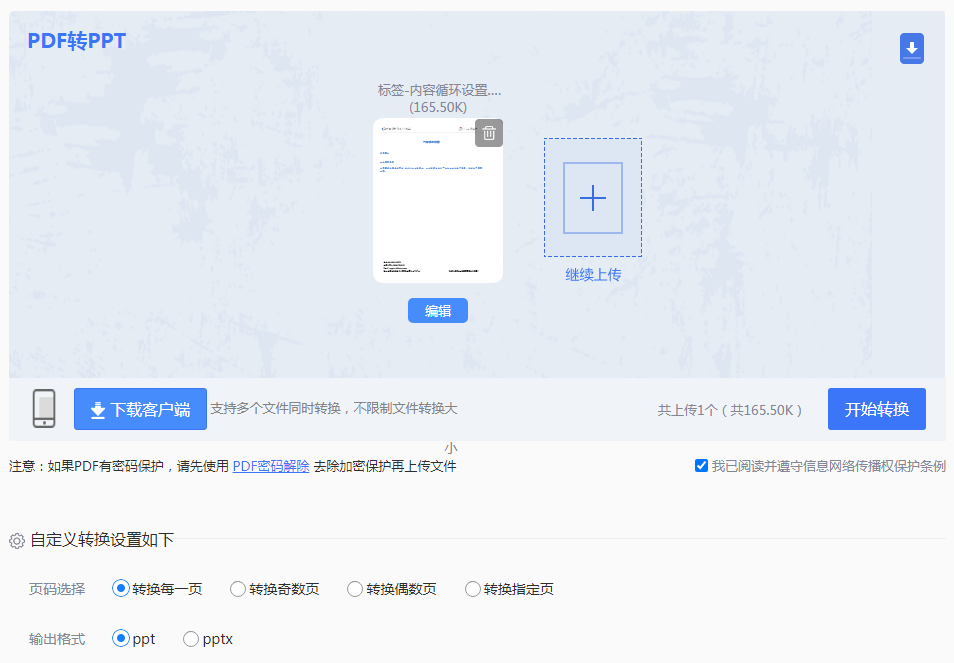
3、上传要转换的PDF文件,自定设置页码选择、输出格式,点击开始转换。
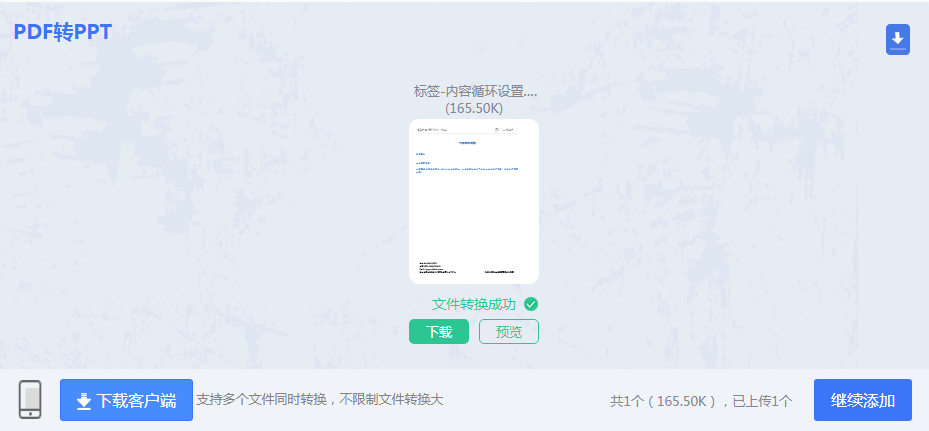
4、转换完成。
注意:免费版限制100MB,超限需压缩PDF或使用专业版。转换后需仔细检查PPT的排版和图片清晰度,必要时手动调整。
专业PDF编辑软件通常集成了PDF转PPT功能,支持批量处理、格式优化和OCR识别,适合对转换质量要求较高的用户。
推荐工具:Adobe Acrobat Pro DC(试用版免费)
操作步骤:
1、打开需要转换的PDF文件。
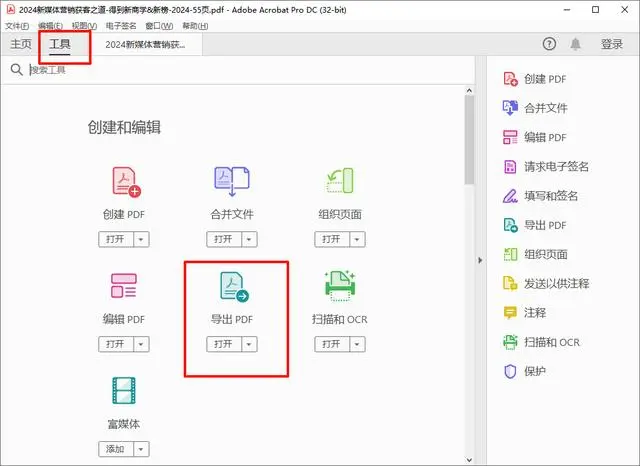
2、依次点击“文件”→“导出为”→“Microsoft PowerPoint”。
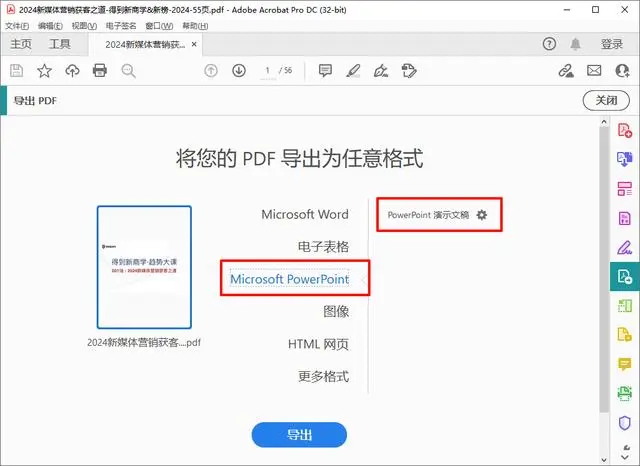
3、在弹出的对话框中,确认输出格式为PPT,并设置其他相关选项。
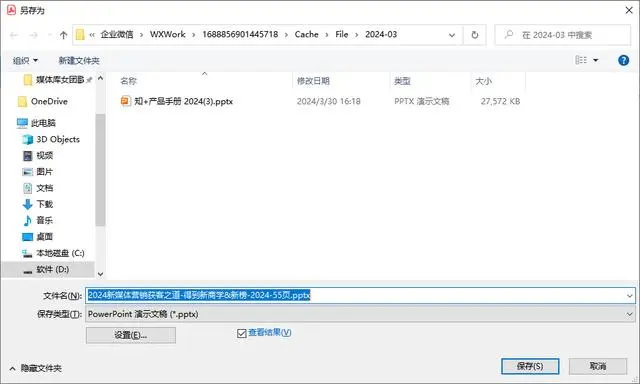
注意:扫描件需启用OCR功能,否则文字无法编辑。转换前建议备份PDF文件,防止操作失误导致数据丢失。转换后的PPT可能需手动调整图文位置或字体样式。
Microsoft PowerPoint和LibreOffice等办公软件支持直接导入PDF文件并转换为PPT格式,适合已安装办公软件的用户。
推荐工具:LibreOffice(免费开源)
操作步骤:
1、打开软件:启动LibreOffice Impress。2、导入PDF:点击“文件”→“打开”,选择PDF文件并导入。
3、自动转换:软件会自动识别PDF内容并生成PPT框架。
4、手动调整:通过拖动或使用对齐工具调整图文位置,优化布局。
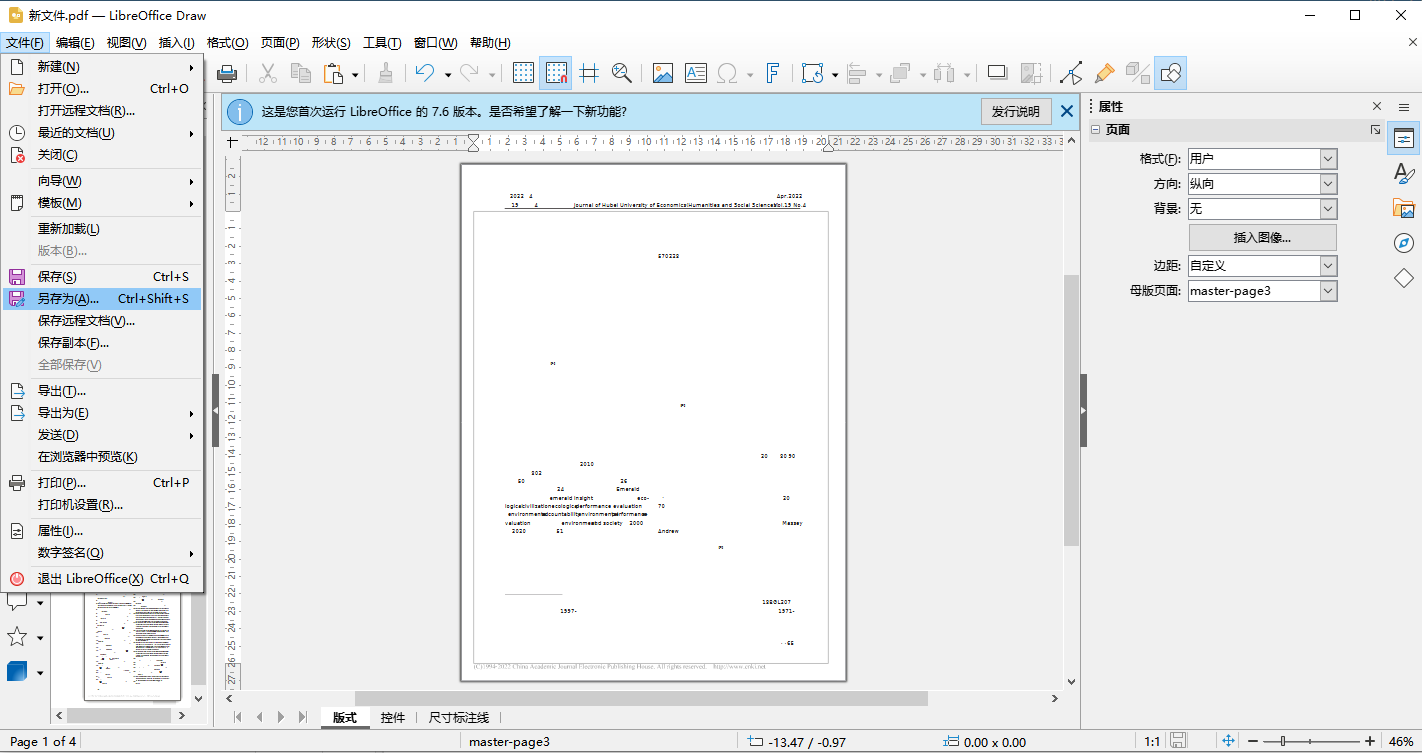
注意:转换后的PPT可能需要大量手动调整,尤其是复杂内容。若PDF中使用特殊字体,需在PPT中替换为兼容字体。
Photoshop虽然是一款图片处理软件,但是它也可以导入PDF,将其转换为图片模式,接着再新建一个PPT文档,将图片导入进去就可以了。由于PS的操作过程比较复杂,下面为大家带来详解版本
转换操作:
1、在上方工具栏中点击【文件】—【打开】,把需要转换的PDF文件导入进去
2、接着在【导入PDF】的操作面板中选择需要转换的页面,右边菜单栏的参数按需调整。
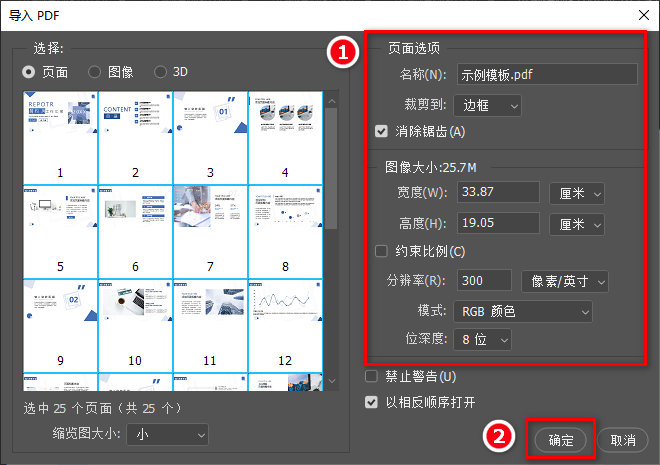
3、接着把从PS中导出的图片,并放在新建的PPT上就可以了。
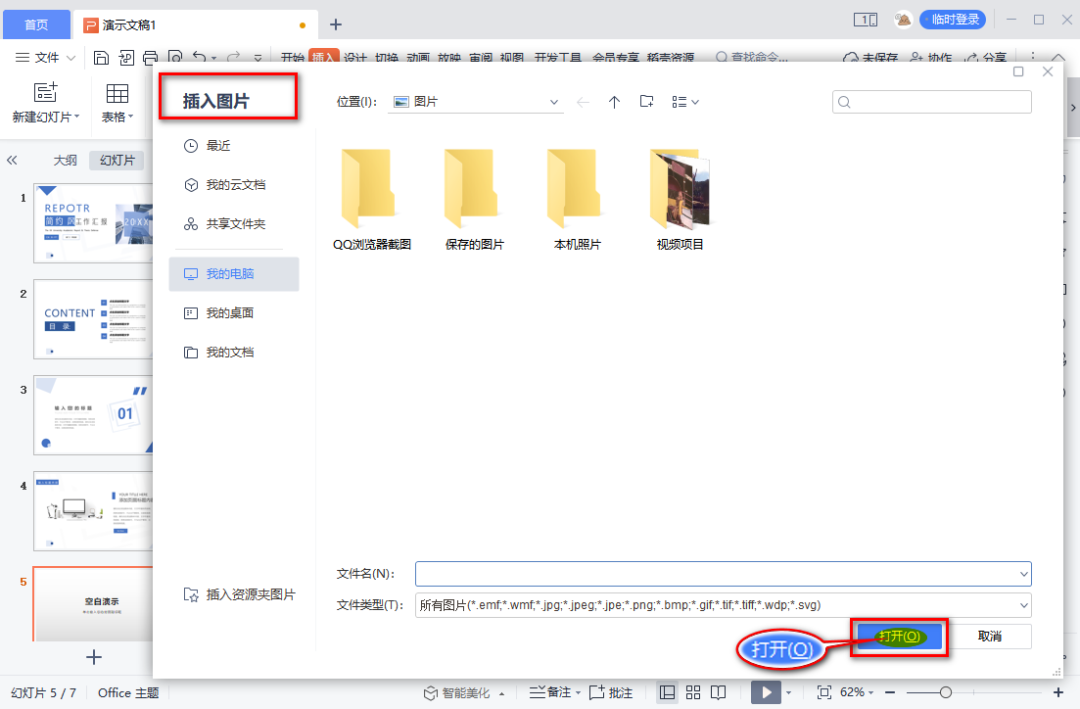
注意:此方法可能会导致文件损坏或无法打开,因此在使用前请务必备份原始文件。
对于内容简单的PDF文件,可手动复制文本和图片到PPT中,适合小规模调整需求。
操作步骤:
1、打开PDF:使用Adobe Reader或其他PDF阅读器打开文件。
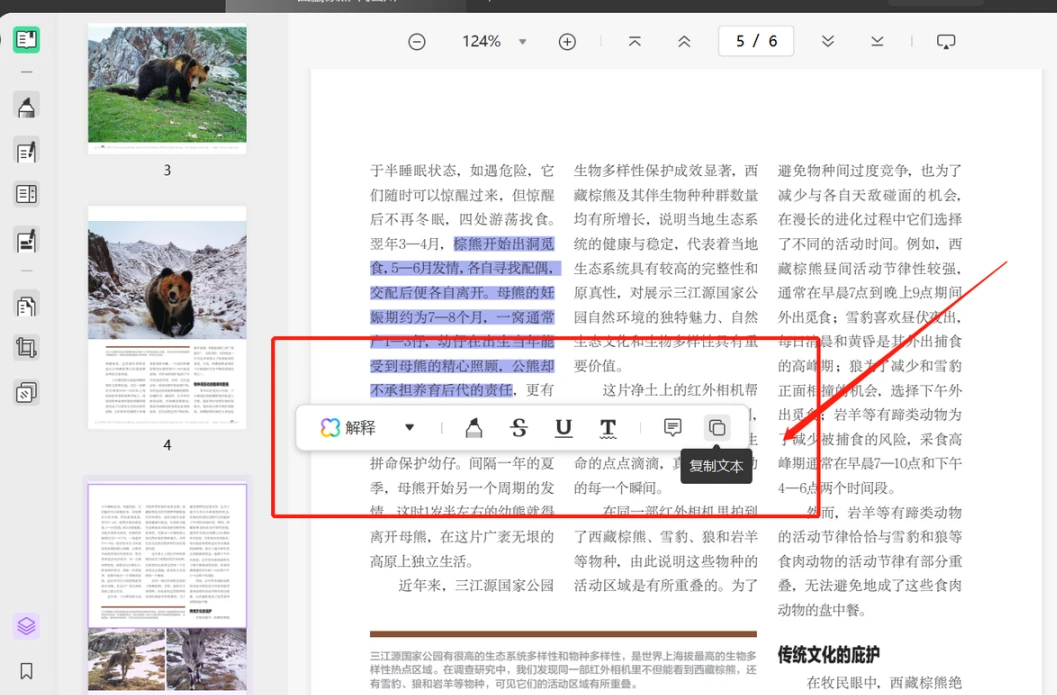
注意:PDF的每一页建议复制到单独的PPT幻灯片中。
我们经常会使用文件属性来对文件进行重命名,我们其实也可以利用它来修改文件的拓展名,实现格式转换的操作。
1、右键PDF文件——点击【属性】
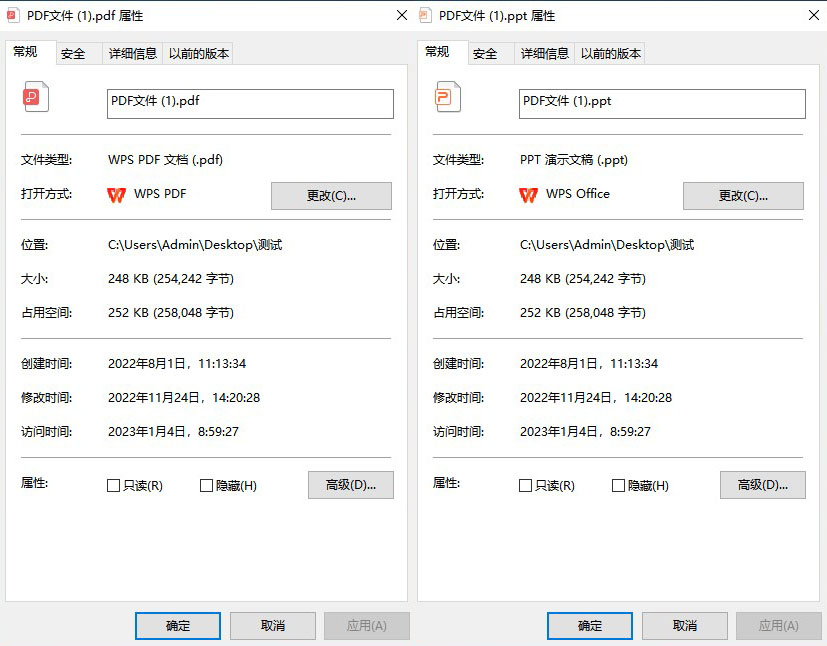
2、将【.PDF】修改为【.PPT】——点击【确定】。
注意:此方法可能会导致文件损坏或无法打开,因此在使用前请务必备份原始文件。
以上就是pdf怎么免费转换成ppt的全部介绍了,在选择转换方法时,建议根据文件的复杂度、隐私需求和操作习惯综合考量。对于日常快速转换,推荐使用在线工具或UPDF等专业软件;对于需要精细调整的场景,可结合手动操作和设计工具优化效果。希望本文能帮助您高效完成PDF到PPT的转换,提升工作效率!
【pdf怎么免费转换成ppt?6种常用方法详解!】相关推荐文章: 返回转转大师首页>>
我们期待您的意见和建议: